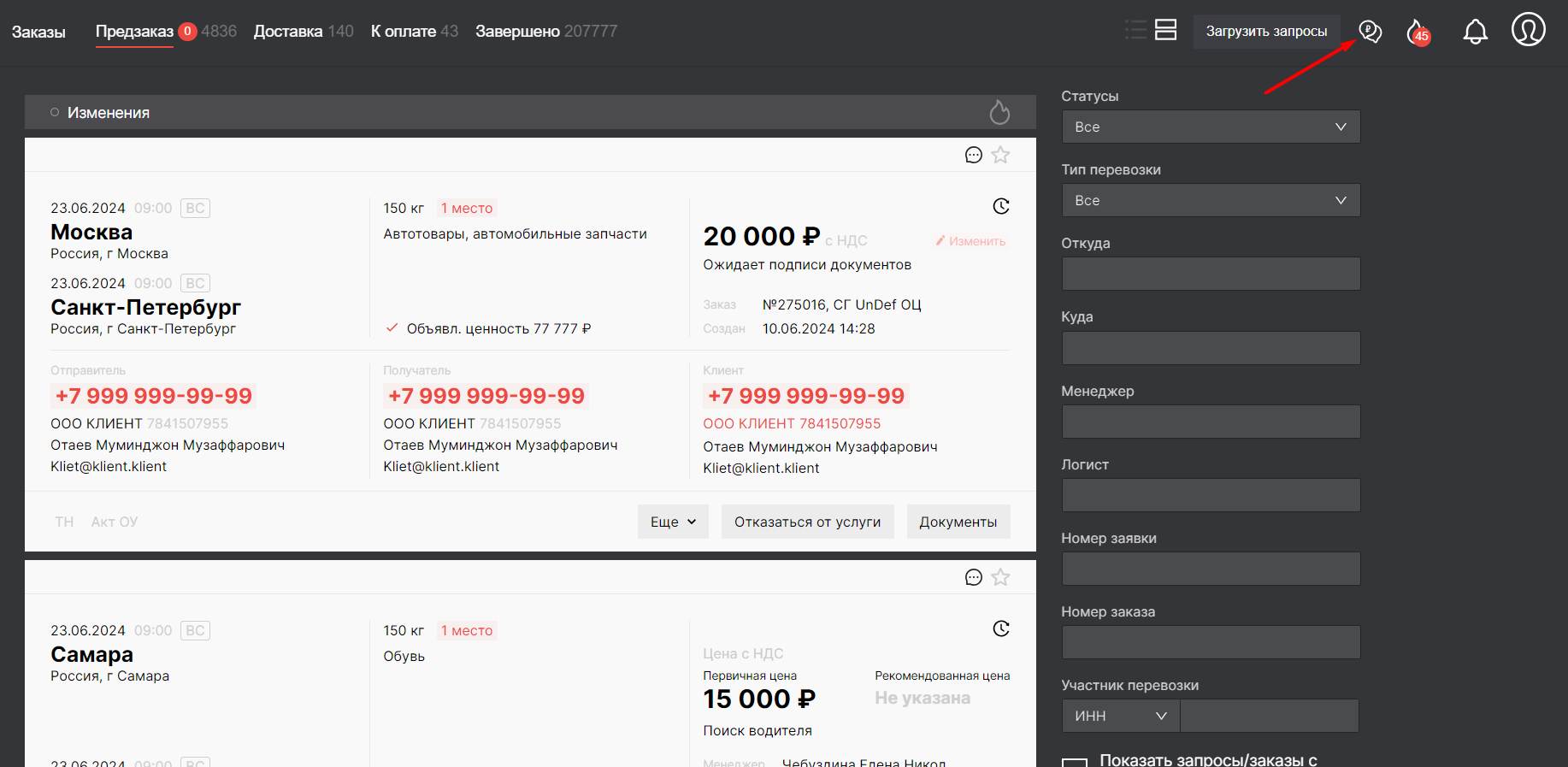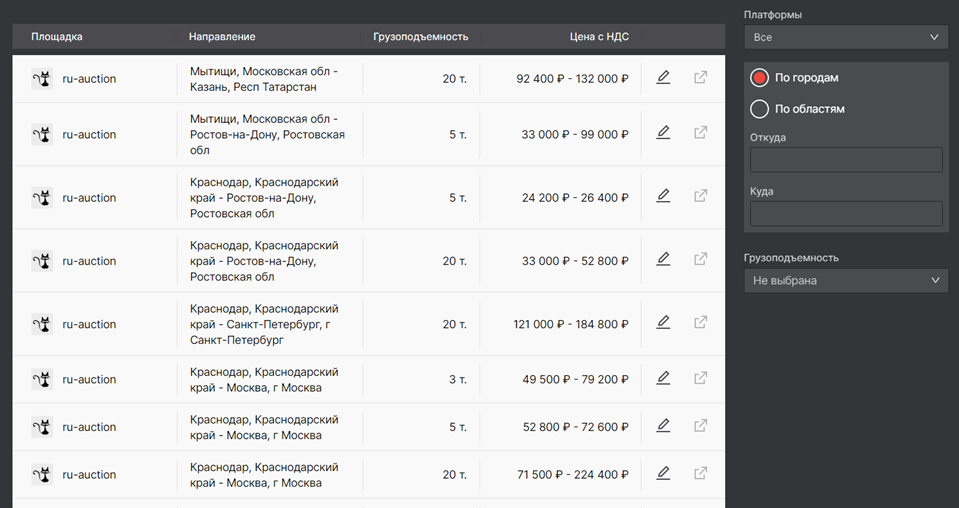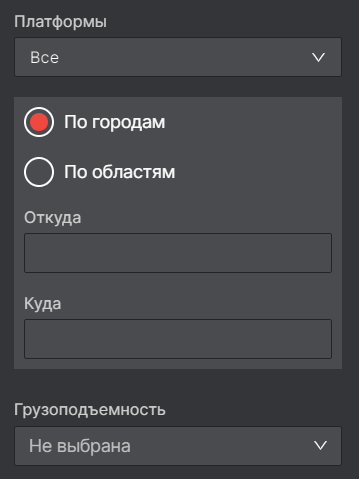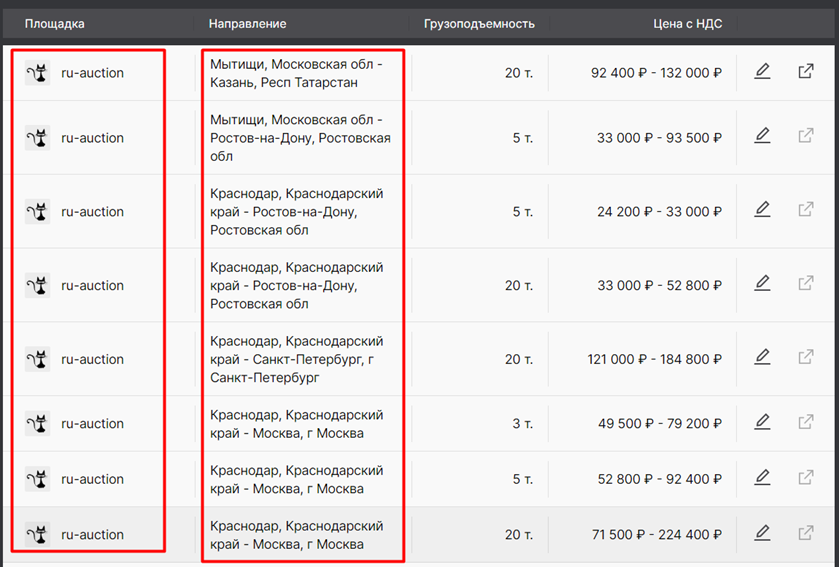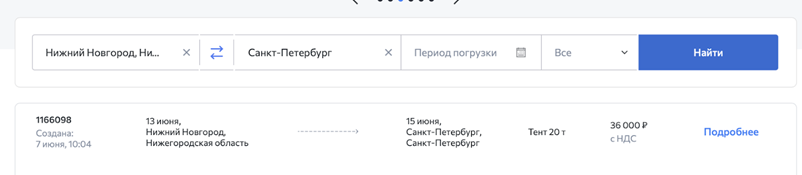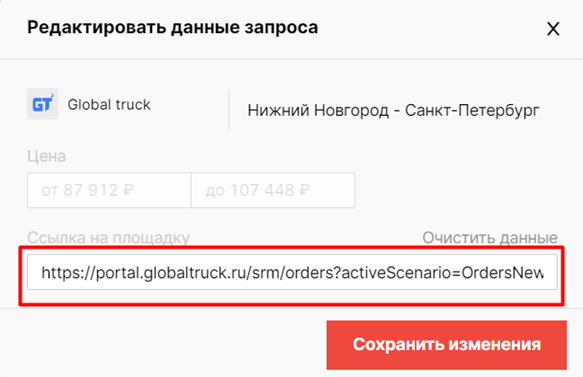Работа на втором экране
Функционал Менеджера при работе на втором экране заключается в том, чтобы отслеживать заказы на грузоперевозку и инициировать участие Компании в торгах на аукционах, выставляемых на внешних торговых площадках.
Важно понимать, что Менеджер делает ставку и заявляет участие в торгах на внешних площадках - без ставки от Перевозчика, т.к. поиск Перевозчика будет осуществляться уже позднее, после того, как будут выиграны торги на этой сторонней площадке.
Задачи Менеджера при работе на втором экране:
- администрировать данные о внешней площадке в информационной системе компании (второй экран);
- осуществлять мониторинг аукционов по различным направлениям перевозки;
- переносить и делать ставку на участие в торгах на внешних площадках;
- отслеживать результат окончания аукционов;
- создавать заказы на грузоперевозки (для запуска процедур по поиску Перевозчика), по которым Компания выиграла торги на внешних площадках.
Второй экран - это инструмент работы Менеджера, благодаря которому производится администрирование направлений, а также отображение рекомендованных цен в разрезе различных грузоподъемностей перевозки, быстрый переход на внешние торговые площадки.
Для активации второго экрана необходимо выполнить следующие действия:
- Войти в Личный кабинет;
-
Перейти в систему LMS;
-
Нажать кнопку “Второй экран”.
Второй экран представляет собой страницу, на которой отображаются:
- Внешние торговые площадки;
- Направления перевозки в формате “Населенный пункт, Субъект РФ - Населенный пункт, Субъект РФ“;
-
Грузоподъемность перевозки;
-
Диапазоны цен;
-
Ссылки на сторонние торговые площадки с заранее предустановленными фильтрами.
На втором экране отражены диапазоны цен, в рамках которых забираются заказы на внешних торговых площадках.
В цены второго экрана включены следующие компоненты:
-
затраты на грузоперевозку - цена перевозчика, сформированная из прогноза рекомендательной системы ценообразования, либо тарифов перевозчиков по направлению;
-
НДС;
- прибыль компании.
Возможна фильтрация записей на втором экране в разрезе:
- Платформы - по наименованию сторонней площадки;
- Откуда/куда - по направлениям перевозки с дополнительным выбором “По городам”/”По областям”;
- Грузоподъемность - по весу.
Добавление ссылок к направлениям
Для каждого направления перевозки и внешней площадки, по которым будут отслеживаться аукционы, требуется добавить ссылки для быстрого перехода на страницу торгов.
Добавление ссылки к направлению перевозки:
- На странице внешней торговой площадки выбираем направление (например, на странице Global Truck). Если после фильтрации заявок на грузоперевозку не найдено, то мы все равно приступаем к выполнению дальнейших пунктов;
- Нажимаем “Найти” и копируем ссылку (URL - адрес);
- Нажимаем на иконку редактирования для направления;
- Ссылку вставляем в появившемся окне (“Ссылка на площадку”) и сохраняем запись (“Сохранить изменения”).
Для всех записей о направлениях перевозки во втором экране должны быть добавлены ссылки - это позволит обеспечить быстрый переход на сторонние площадки.
Оформление заказа
Торгуясь на внешней торговой площадке, Менеджер делает ставку в пределах указанного диапазона на втором экране: начиная с максимальной ставки и при необходимости опускаясь до минимальной ставки, равной нижней границе диапазона.
Получив уведомление от площадки о том, что ставка выиграна, необходимо сразу же занести в бланк заказа детали перевозки и оформить заказ в системе. После оформления заказа создастся заявка на грузоперевозку в системе LMS и начнется поиск Перевозчика по заявке.
Подробнее о процессе работы с внешними торговыми площадками - см. Схема процесса работы с торговыми площадками.